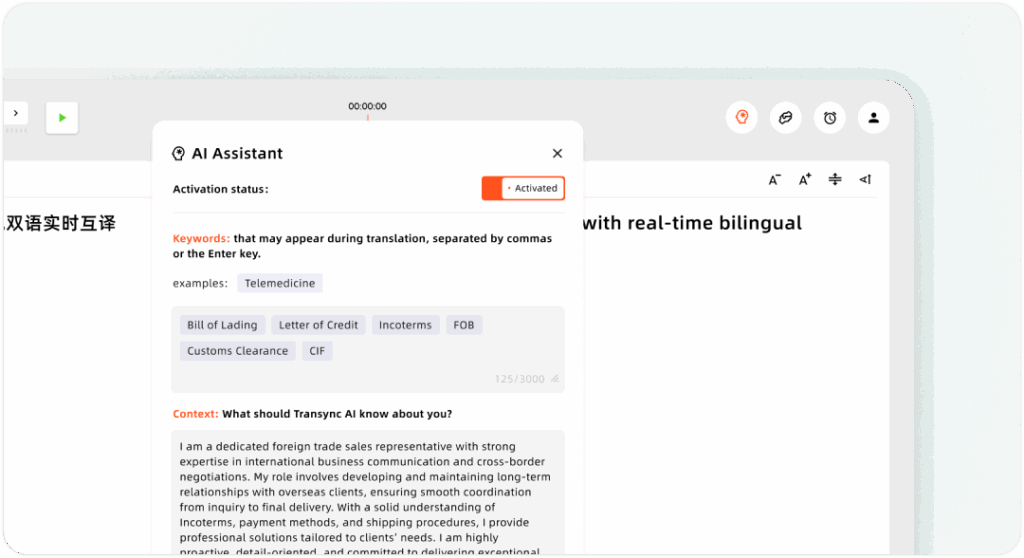如何開始即時翻譯 #
登入後 同步人工智慧,只需幾個步驟即可開始即時翻譯。請依照本指南設定語言對、確認音訊輸入並有效率地管理您的翻譯會話。您可能希望 快速入門. 或查看我們的 首頁.
1. 確認您的語言對 #
在主介面頂部,選擇您的 來源 和 目標 語言 — 例如, 英語↔日語 或者 中文 ↔ 英文.
選擇正確的語言對可確保翻譯輸出準確自然。您還可以了解更多關於 即時翻譯.
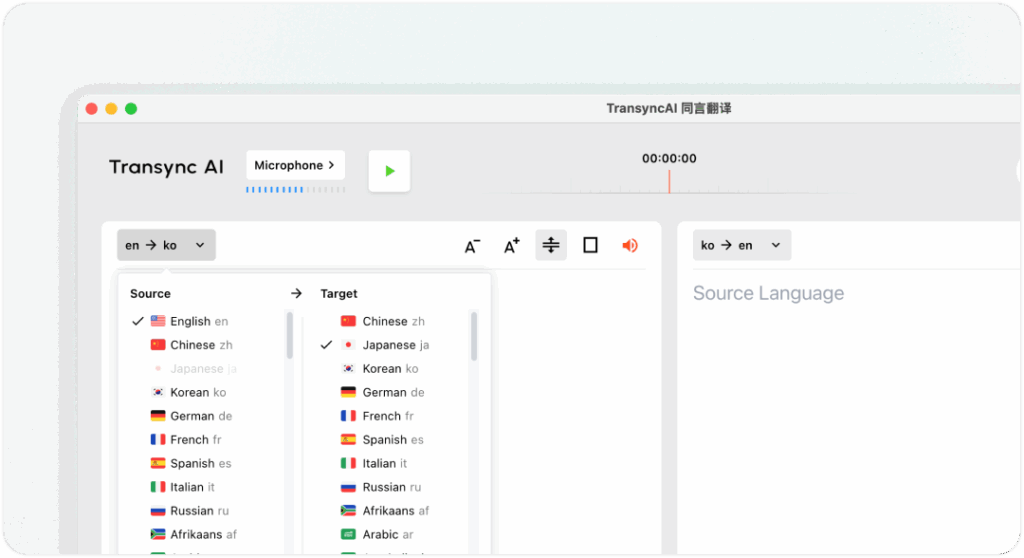
2.檢查音訊輸入 #
開始之前,請確認您的音訊來源已正確選擇:
- 麥克風: 捕捉自己的說話。一般情況下,需要檢查。
- 電腦音訊: 捕捉會議平台(Zoom、Teams 等)或視訊平台(Youtube 等)上其他與會者的語音。可同時啟用兩者,實現完整的會議翻譯。了解更多 如何共享電腦音訊.
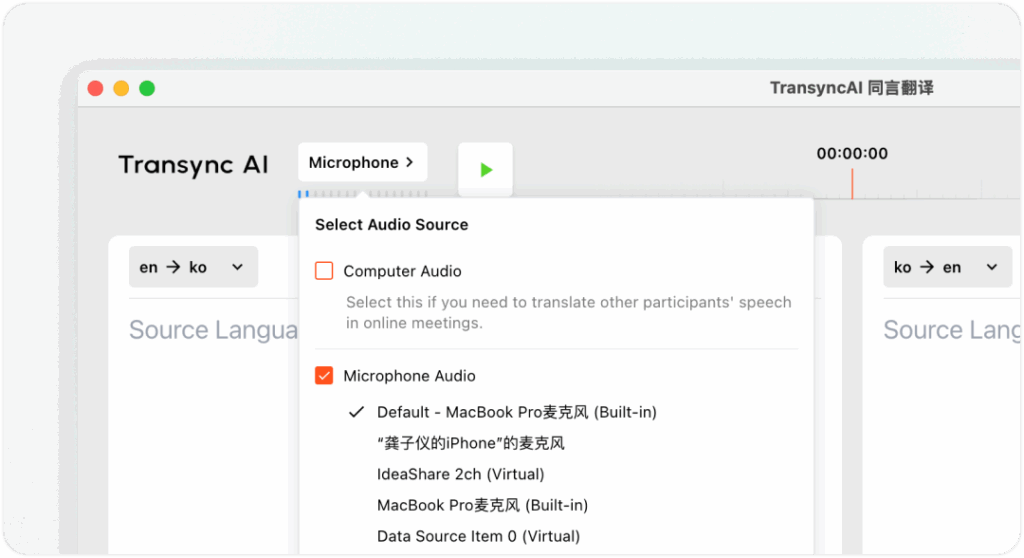
3. 開啟語音播報(可選) #
為了讓其他人聽到翻譯後的語音,請打開 語音播報 在翻譯面板的右上角。
您可以調整聲音輸出音量並選擇您喜歡的音調。啟用語音廣播時,建議您使用電腦上的外接揚聲器。
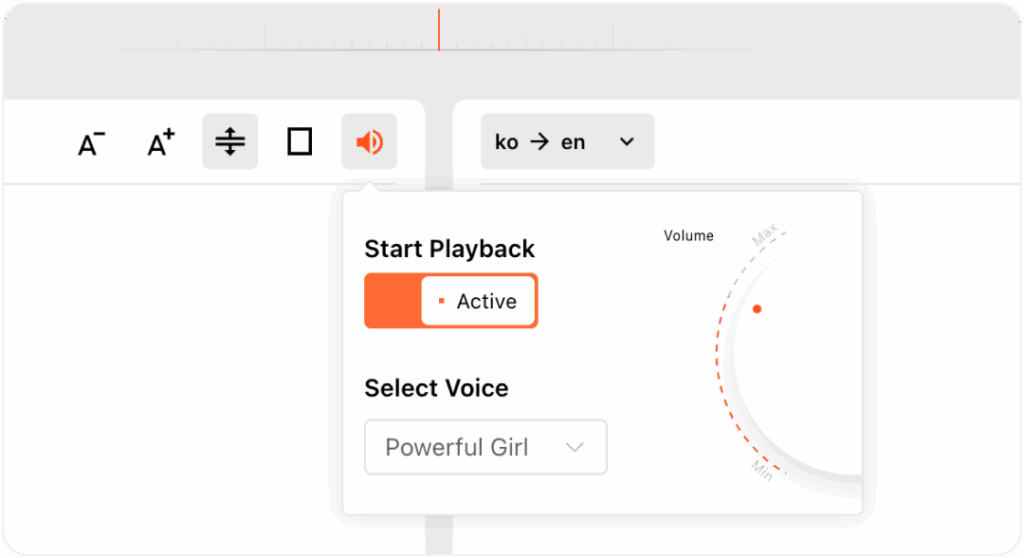
4. 開始、暫停和停止翻譯 #
- 點選 開始翻譯 開始即時翻譯。
- 使用 暫停 當你暫時不需要翻譯時-暫停時間 不會消耗您的翻譯配額.
- 點選 停止 結束會話。停止後, 原文記錄和翻譯 將自動保存,允許您生成 概括 或者 匯出會議記錄 之後。
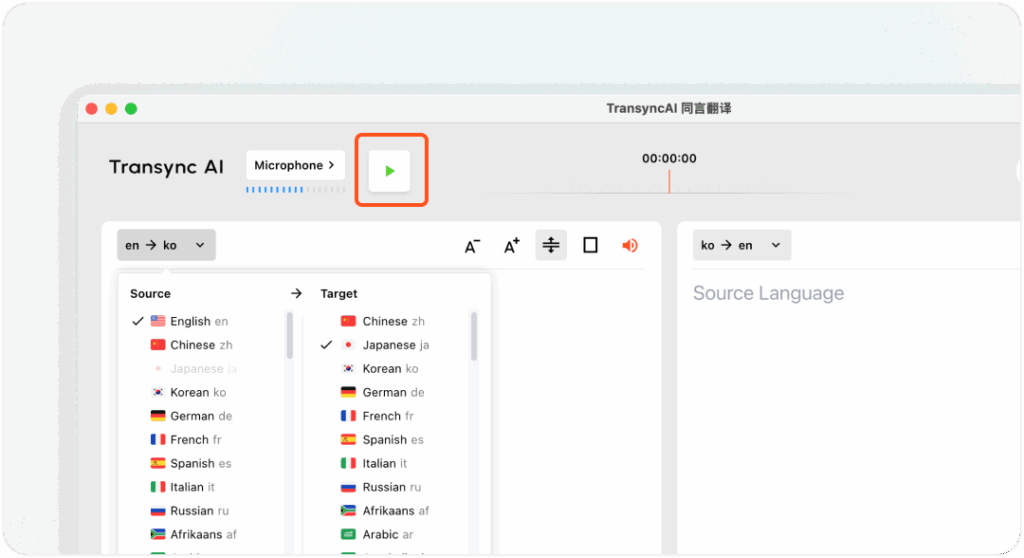
5.更多設定和自訂 #
- 字體大小: 調整文字大小以便在長時間的會話中更好地閱讀。
- 顯示模式: 切換 顯示兩者 或者 僅顯示翻譯 取決於您的喜好。
- 單通道翻譯: 如果您只需要單向翻譯(例如英文→中文),請啟用此模式。 ⚠️ 注意:會話進行時無法變更翻譯頻道。
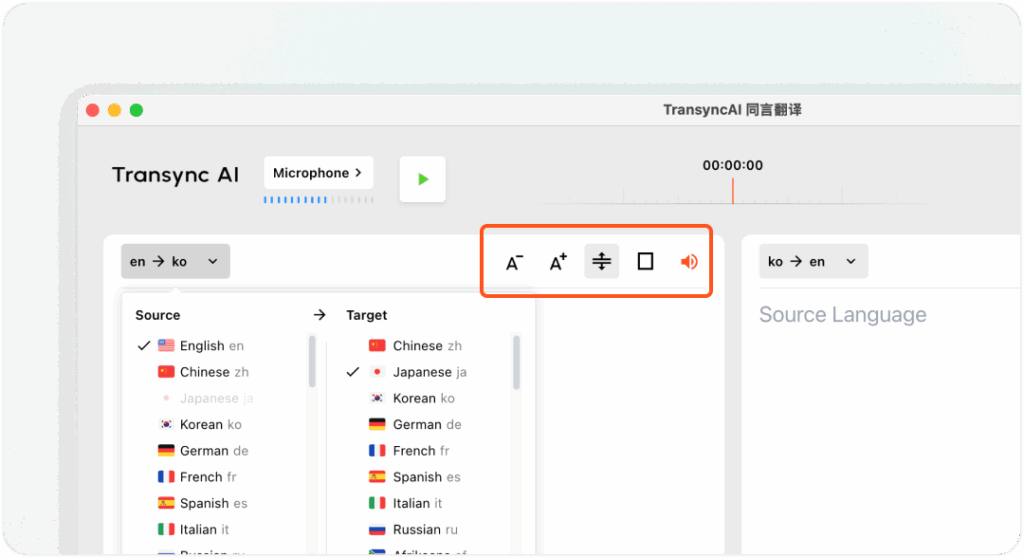
6. 設定AI助手 #
您可以透過配置 人工智慧助手 在開始會話之前:
- 關鍵字: 新增行業術語、品牌名稱或個人姓名,以確保翻譯的一致性和準確性。
- 情境: 提供您的詳細信息 職業, 背景, 和 會議主題。這有助於 Transync AI 更好地理解您的溝通場景並產生更準確、更符合上下文的翻譯。